随着技术的迅猛发展,我们的电脑设备越来越需要进行定期的维护和格式化。对于老版联想笔记本用户来说,有时进行格式化可能是为了优化系统性能,或是准备升级操作...
2025-04-03 2 联想笔记本
当你的联想笔记本电脑出现指示灯不断闪烁的问题时,你可能首先会感到困惑和担忧。不过,不必太过担心,这个问题通常是由于软件冲突、硬件故障或系统设置不当造成的。本文将为您提供解决联想笔记本指示灯不断闪烁的方法,并深入探讨可能的原因和预防措施,帮助您轻松应对这一常见问题。
在解决联想笔记本指示灯闪烁不停的问题之前,您需要先确认是哪种指示灯在闪烁,因为不同颜色和位置的指示灯通常代表着不同的状态或问题。
通常情况下,笔记本的电源指示灯、硬盘指示灯和电池指示灯都可能闪烁。比如:
电源指示灯:通常为绿色。如果它不断闪烁,可能意味着笔记本正在充电或存在电池问题。
硬盘指示灯:通常是蓝色或白色。当它闪烁时,表示硬盘正在读写数据。
电池指示灯:可能为黄色或橙色。快速闪烁可能是电池健康度不佳或电池需要校准的信号。
如果指示灯闪烁伴随着其他异常行为,如无法正常开机,那可能是硬件问题,比如主板或电池故障。若指示灯闪烁但电脑能够正常使用,那可能是软件冲突或系统设置问题。

更新驱动程序
1.进入设备管理器:点击开始菜单,输入“设备管理器”,打开应用程序。
2.查找相关硬件:在设备管理器中找到对应硬件(如显示适配器、声音视频游戏控制器等),右键点击并选择“更新驱动程序”。
3.自动搜索更新:选择“自动搜索更新的驱动程序软件”,让系统自动找到并安装最新的驱动程序。
检查系统更新
1.打开设置:点击开始菜单,选择设置(齿轮图标)。
2.更新与安全:选择“更新与安全”。
3.检查更新:点击“检查更新”,并安装所有可用的更新。
使用系统恢复功能
如果最近的软件更改导致问题,您可以使用系统恢复功能将计算机恢复到之前的状态。
1.打开系统恢复:在搜索栏输入“创建还原点”,选择“系统属性”中的“系统还原”选项。
2.选择还原点:根据提示选择一个早于问题出现时间的还原点。
3.执行还原:按步骤执行还原,等系统完成重启。
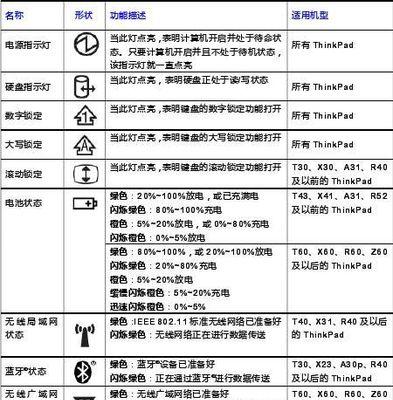
如果软件解决方案没有效果,可能是硬件出现了问题。下面是一些检查和解决硬件问题的方法。
检查电池
1.断开电源和电池:关闭电脑,断开电源适配器,并移除电池。
2.断电后启动:尝试接上电源适配器,不连接电池,启动电脑。
3.问题解决:如果电脑能正常启动,可能是电池出现了问题。建议联系专业维修人员检查或更换电池。
检查外接设备冲突
有时外接设备(如USB设备)可能与笔记本存在冲突,导致指示灯不停闪烁。
1.断开外接设备:关闭电脑,断开所有外接设备。
2.逐一连接测试:逐一重新连接外接设备,检查是哪一个设备导致的问题。
3.解决冲突:如果发现特定设备导致问题,更换该设备或更新其驱动程序。
检查内部硬件
如果以上步骤都不能解决问题,可能需要检查主板、硬盘等内在硬件是否存在问题。
1.检查硬件连接:确保所有内部硬件如硬盘、内存条等都正确连接在主板上。
2.硬件测试工具:使用联想提供的硬件诊断工具测试硬件状态。
3.专业检修:如果怀疑硬件故障,建议到专业的维修店或授权服务中心进行检修。
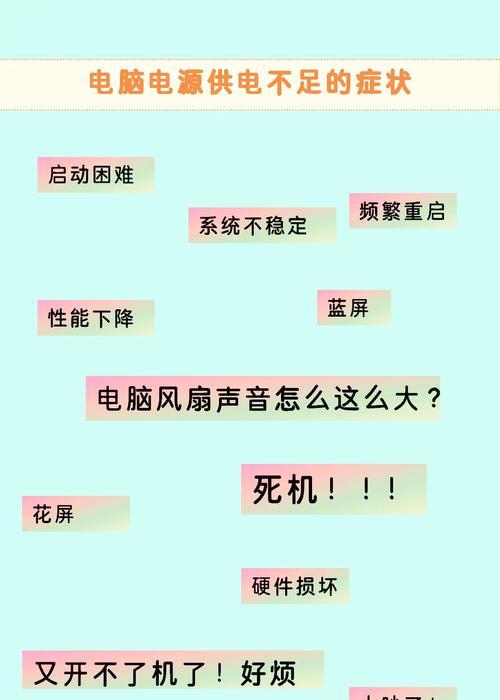
为了减少将来出现类似问题的风险,您可以采取以下预防措施:
定期更新软件:保持操作系统和驱动程序的最新状态,定期进行系统更新。
使用联想官方支持:当遇到问题时,首先尝试使用联想官方提供的支持工具和服务。
系统监控软件:安装系统监控软件,实时了解硬件健康状态和温度。
避免长时间充电:确保在长时间不使用笔记本时拔掉电源,避免过充。
稳定的电源:使用高品质的电源适配器,并确保电源供应的稳定性。
通过以上步骤,您可以有效处理和预防联想笔记本指示灯闪烁的问题。如果您在操作过程中遇到任何困难,建议及时联系专业技术人员帮助解决。综合以上,您应该对如何解决联想笔记本电脑指示灯不断闪烁的问题有了全面的了解,并能够采取相应的措施来维护您的笔记本电脑。
标签: 联想笔记本
版权声明:本文内容由互联网用户自发贡献,该文观点仅代表作者本人。本站仅提供信息存储空间服务,不拥有所有权,不承担相关法律责任。如发现本站有涉嫌抄袭侵权/违法违规的内容, 请发送邮件至 3561739510@qq.com 举报,一经查实,本站将立刻删除。
相关文章
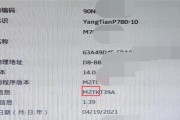
随着技术的迅猛发展,我们的电脑设备越来越需要进行定期的维护和格式化。对于老版联想笔记本用户来说,有时进行格式化可能是为了优化系统性能,或是准备升级操作...
2025-04-03 2 联想笔记本
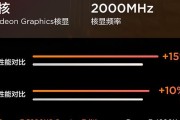
在当今时代,显示设备的分辨率是决定用户体验的关键因素之一。在笔记本电脑中,4K屏幕以其高分辨率和细腻的显示效果受到很多用户的青睐。然而,有些用户可能出...
2025-03-29 7 联想笔记本

对于许多想要购买联想笔记本电脑的朋友来说,了解其详细配置信息是挑选合适机型的重要一步。但并非所有用户都熟悉如何查看笔记本的配置,特别是对于初学者而言,...
2025-03-24 9 联想笔记本

在当今数字时代,电脑已经成为我们工作、学习和娱乐不可或缺的一部分。然而,随着时间的推移,系统可能会变得缓慢、不稳定,这时重做系统就显得十分必要。尤其是...
2025-03-24 11 联想笔记本

联想笔记本X13是市场上受欢迎的轻薄笔记本之一,凭借其便携性和性能赢得了用户的青睐。然而,许多用户可能在使用过程中会遇到屏幕花屏的问题,这无疑会对日常...
2025-03-23 12 联想笔记本
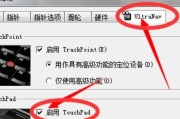
在移动设备摄像头日益先进的今天,很多人可能会忽略电脑自带的摄像头,尤其是笔记本的前置摄像头。事实上,联想笔记本的摄像头是一个非常方便的工具,可以用于视...
2025-03-22 10 联想笔记本